Forráskódból forgalmazás, vagy hogyan kell építeni deb csomag - yachaynik - ehhez az oldalhoz
Bizonyára voltak olyan olvasók esnek olyan helyzetben, hogy telepíteni kell a programot, amely nem az Ubuntu tárolókban. Egy gyors keresés a hálózaton segít megtalálni felszerelésre kész deb-csomagok a többi felhasználó által a rendszer. És ha ez a csomag nem? Vagy egy másik lehetőség: egy új funkció, vagy fix egy bosszantó hiba, de a tároló lesz az új verzió nem hamarosan a kedvenc programot. Mit kell tenni? Itt fogjuk forrásból telepíteni, és csináljuk helyesen és pontosan lefordítani egy programot a saját deb-csomag, amelyet azután telepítve. És talán, megoszthatja más felhasználókkal.
Kezdjük a történet. Réges-régen, amikor a fű zöldebb volt, és a számítógépeket teljesen elfoglalták a nagy területen, és vittek a személyzet több ember írt programok egy nyelv - a számítógép nyelvét. Nem volt szó, nincs levél, és csak végtelen sorozatok egyesek és nullák. Mivel a számítógépek azokban ókorban több millió dollárba kerülne, és rendelésre készül, és a nyelv minden volt magától. A programozók kevés volt, és a kézműves inkább a fekete mágia. Idővel a számítógépek kisebb lett, megbízhatóbb, gyorsabb és olcsóbb; illetve, és a programozók egyre.
Beszélni nem nullák és egyesek szerint minden erő, így találták „magas szintű” programozási nyelvek: assembly, C, Pascal, és mások. Ezek a nyelvek sokkal több, mint az emberi, és a program ők sokkal gyorsabb és kényelmesebb mindenki számára, hogy a programozási gépi kódban fokozatosan kihaltak. De volt a hátránya, mert nem voltak nyelveket, hogy a számítógépek megérteni önmagát, szükség van egy magas szintű fordítás egyik nyelvről egy adott számítógéphez vagy családi számítógépek.
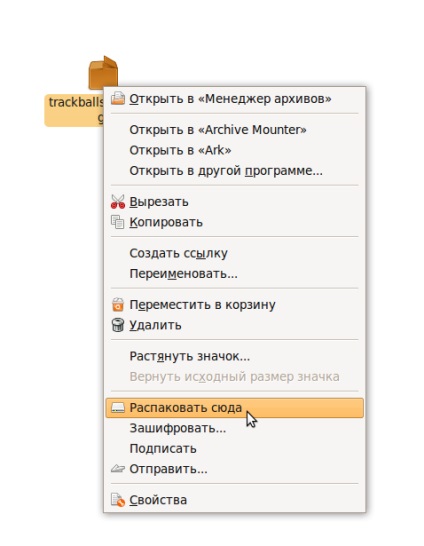
By the way, hová vigye a tarballokat a forrás? Normális esetben hivatkozásokat ezek a hivatalos honlapján a projekt, a letöltési oldalon (letöltés) valahol a környéken a kifejezés «forráskódot». Ebben a példában a forráskód a játékban használt trackball, megtalálható a hivatalos honlapján. A kicsomagolás után előttünk egy mappa, de sok a mappában található fájlok, látszó, hogy látni fogjuk többnyire homályos szövegek különböző nyelveken. Azonban pár állományt méltó a figyelmet, nevüket beírt nagybetűvel. Ezek a fájlok README és INSTALL. A README fájl általában fontos információkat tartalmaz, hogy egy szoftver fejlesztő szeretnék először is tájékoztatja a felhasználót. Az INSTALL fájl, mint neve is mutatja, azokat a telepítési és egy listát a szükséges csomagokat sikeresen lefordítani a programot.
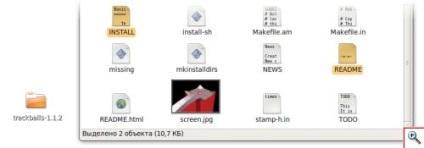
Az src mappa tartalmazza az aktuális forráskód nyelvi C ++, a másik - textúra fájlokat, hangok, telepítési parancsfájlok írt specifikus nyelvek és mások. Mi jár a válogatás. Átalakítani az eredeti szöveg a program a számítógép számára is érthető a kódot nem kell megérteni a munkát a fordító vagy hogy mit egyes fájlokhoz van szükség, mert a legtöbb szabad szoftveres projektek (ACT) használható a make segédprogram célja, hogy automatizálják az ilyen műveleteket, és ha a mappa van egy Makefile összeállításához elég megy, hogy a mappát, és futtassa tenni. Azonban a Makefile szüksége tuning. Gyakran egy mappában a forrás van configure script vagy az üres neki, configure.in. Az utóbbi esetben, ahelyett, hogy a szkript futtatásához szükséges autoconf segédprogramot. A sikeres befejezése a configure (vagy autoconf), és a gyártmány, a program telepítése sudo make install parancsot. Úgy néz ki, egy kicsit zavaros, de a valóságban minden egyszerű. Nyissa meg a terminál ( „Alkalmazások → Kellékek → Terminál”), és naberom illetékes csoportjaik, kiegészítve az egyes Enter és várjon a sikeres az előző:
cd / teljes / path / to / mappa
./ configure
csinál
sudo make install
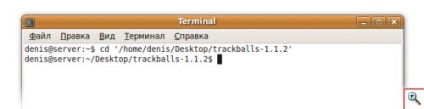
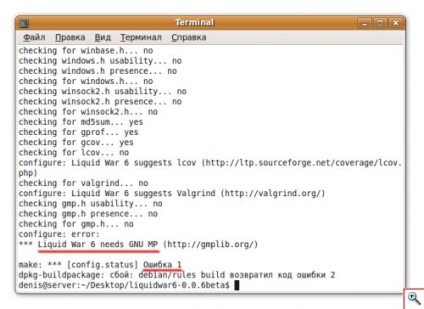
Ön valószínűleg már ismerik a menüpont „hozzáadása / eltávolítása ...”. Ez fut egy egyszerű grafikus telepítő, de nem alkalmas a célra. Szükségünk van egy erősebb eszköz - szinaptikus.
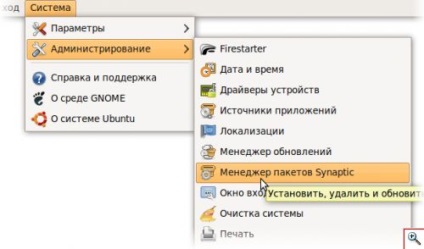
Amikor szinaptikus elindul, válassza a „Beállítások → telepítési forrás” és ellenőrizze a pop-up ablak, ha az opciót „Szabad szoftver egy közösség által támogatott (univerzum)» jelölve. Ha nem, vegye figyelembe. Zárja be az ablakot, és kattintson a „Frissítés” gombot, hogy a legfrissebb rendelkezésre álló csomagok listája. A frissítés után kattintson a „Keresés” gombra a pop-up ablakot a legördülő menüből válassza ki a „leírása és neve”, hogy nemcsak az a csomag nevét, de a leírások; Igyekszünk vezetni a keresőmezőbe a kívánt kulcsszavakat csomagot, és nyomja meg az Entert.
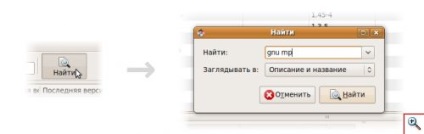
Amikor a csomagot talált, jelölje meg a telepítéshez, és kattintson az „Apply”. Érdemes megjegyezni, hogy az összeállítás a programok mellett a csomag típusát, például libchaynik megkövetelik a megfelelő típusú csomagok libchaynik-dev.
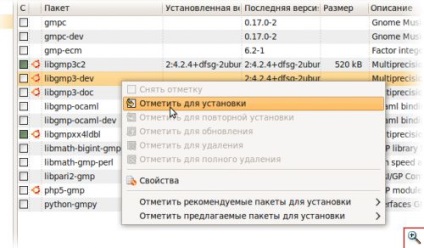
Nos, a leggyakoribb hiba összeállítása történik, ha a felhasználó még nem állította be az alap, összeállításához szükséges egyáltalán eszközöket. Az Ubuntu alapértelmezésben nem, így van, hogy telepíteni őket. Szerencsére vannak csoportosítva aszerint, hogy egy csomagban - építeni lényeges. Elég annyit megjegyezni, és szinaptikus fel fogja ajánlani, hogy telepítse a többiek. Azonban néhány viszonylag ritkán használják összeállításához közművek nem lehet telepíteni. Ha találkoznak, amikor összeállítja a következő üzenet:
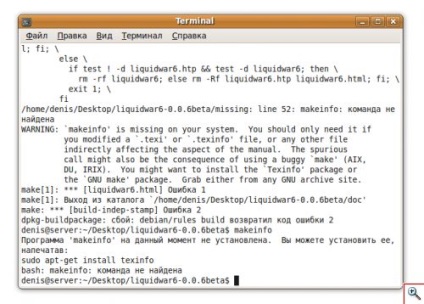
Telepítse a hiányzó csomag (a képen számolt makeinfo parancs van jelen a texinfo csomag). Ha a probléma, hogy szembe nem lehet megoldani egyszerűen azáltal a hiányzó csomagok, keresse fel a legközelebbi támogatási fórumot és leírásával együtt a helyzet van szükség, hogy tegye meg a tartalmát a végen és az első hibaüzenet (keresse a «hiba») is beleértve.
Nos, most, hogy már megtanulták, hogy megbirkózzon a legegyszerűbb hibákat összeállítása, itt az ideje, hogy megtanulják, hogyan kell létrehozni a deb-csomagok! „Miért? - Azt kérdezed. - Ez már telepítve van és fut. " Nos, először is meg kell állapítani, őszintén szólva, kényelmetlen, valószínűleg valahol a vadonban a / usr / local /, és nem kellene minden tisztességes felhasználói program - a / usr /. Ez önmagában nem ok az aggodalomra, de lehetőség van a konfliktus a különböző változatait ugyanabban a könyvtárban: / usr / lib / (vagy a / lib /), és / usr / local / lib /. Másodszor, hogy képes legyen eltávolítani a programot, meg kell tartani a kezét a mappát, amelyben össze azt. Annak makefile (vagy makefiles, akkor előfordul, hogy néhány közülük a különböző mappákban) tartalmaz utasításokat, hogy távolítsa el a programot, és ezt meg kell keresse meg a mappát, és futtassa:
sudo make uninstall
Nos, ha csak az egyik program egy tar telepítve. És ha több? És mi van, ha idővel az adattárban lesz újabb és stabil verzió? Miután az összes telepített szoftver által leírt módon nekem az Ubuntu csomagkezelő rendszere nem regisztrált, azaz a szinaptikus «egyszerű telepítő”, és a menedzser a jelenlétét frissítések nem is ismeri. Csak akkor, ha a program telepítése az / usr /, amikor megpróbálja telepíteni a verziót a tárolóból, hibák léphetnek fel, és eltávolítása után - Extra fájlokat.
Ezen és más okok miatt, akkor megtanulják, hogy összegyűjtse deb-csomagok.
A csomagkezelő rendszer Ubuntu vesszük az egyik legismertebb és az alapvető disztribúciók - Debian. Ez a rendszer nagyon rugalmas, megbízható és méretezhető, mégis könnyen csomagokat létrehozni, és nem híres. Egyes fejlesztők inkább csomagokat létrehozni kezét, nos, akkor használja a két eszközt, amely lényegében automatizálja ezt a folyamatot, a juttatási csomag, és mi elsősorban magunknak. Az első típus - dh_make (dh-make csomag is telepíthető debhelper és devscripts csomagok). Ez létre fog hozni számunkra minden szükséges deb-csomag ellenőrző fájlokat és leírások. Második - dpkg-buildpackage - összeállítja a program speciális beállítások és bepakolni a vezérlő fájlokat a deb-csomag.
Szóval, van egy mappát svezheraspakovannymi forrás trackball játék. Térjünk ki azt a mappát, mint a múltban, és hogy van-e benne «debian» mappát.

Mint látható, a mappa az azonos nevű nem figyelhető meg. Ez azt jelenti, hogy szükséges, hogy először létrehozni és feltölteni a fájlokat dh_make segédprogramot. Calling kell lennie azzal a -f, jelezve a fájl elérési útvonalát, amelyből a mappa tartalma születtek. Ebben az esetben a dh_make -f. /trackballs-1.1.2.tar.gz. Két pont kijelölt mappába egy szinttel feljebb a jelenlegi, és az aktuális mappában - trackball-1.1.2. Fölötte, illetve az asztalon és az asztal - a kívánt fájlt. By the way, dh_make speciális követelményeket a mappa nevét, amelyben a futtatáshoz. Név kell szoftververzió például vundervaflya-0.15b vagy ch3bur3yk4-42.5, nagybetűvel nem kell a cím, azaz Vundervaflya-0.15b nem húzza, meg kell átnevezni. Ez annak a ténynek köszönhető, hogy dh_make kinyeri a neve a mappa neve és változata a program, és hozzájárul a definíciós fájlokat. Úgy fussatok dh_make:
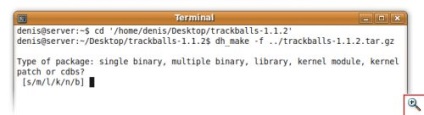
Először is, a program érdekel, hogyan lehet megtörni a tar a csomagokat. Válasszon egy csomagban - s (ingle) esetében a szokásos egyszeri alkalmazás könyvtár - l (ibrary) abban az esetben a program a nevét a kernel modul és libchaynik - k (ernel modul) esetén a kernel modul. Ha a választás megtörtént, dh_make megjeleníti néhány információt a csomagot, és az alkotó. Ezek az adatok kerülnek rögzítésre a kontroll fájlt a debian könyvtárban.
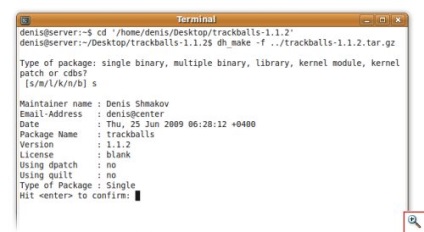
Ez a fájl ezután szerkeszthetők. emacsen fájlok -. * ex, init.d.ex és manlapot * a debian mappa törölhető, ha a program nem tartalmaz előre lefordított, illetve emacs modulok, nem fut, mint rendszer szolgáltatás, és kezében egy útmutató a man oldalakat.
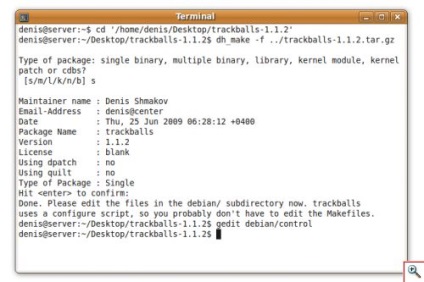
Ha minden kész, kezdhetjük összeállításáról és összeszerelés a csomag:
dpkg-buildpackage -rfakeroot
Itt van a sikeres munka dpkg-buildpackage trackball.
Között létrehozott dpkg-buildpackage fájlok ott trackballs_1.1.2-1_i386.deb. Kattintson rá kétszer, vagy nyissa meg a GDebi.
Összefoglalva, vegye figyelembe, hogy a tarballokat - nem az egyetlen módja annak, hogy a forráskód terjesztésével. A közelmúltban egyre népszerűbb az úgynevezett (verziókezelő rendszer) «Source Control”, amely lehetővé teszi a programozók, hogy szorosabban működjenek, és ossza meg a szoftver kódja a hálózat. A felhasználók számára ez azt jelenti, hogy meg kell tanulni egy pár módon forrás letölthető. csapatok gyakran nyilvános hozzáférést a boot partíció, például a Inkscape honlapján.
Mielőtt találkozott veled Denis Shmakov.